Preispläne: Gekaufte Pläne in der App von Wix verwalten
5 min
In diesem Artikel
- Auf Pläne zugreifen, die Kunden gekauft haben
- Einen Plan verlängern
- Einen Plan aussetzen
- Ausgesetzte Preispläne reaktivieren
- Pläne kündigen
Im Bereich „Abonnements“ in der App von Wix kannst du die von dir verkauften Preispläne verwalten und den Überblick darüber behalten.
Beachte, dass alle Produktabonnements (von Wix Stores) oder wiederkehrende Rechnungen, die du an Kunden gesendet hast (von Wix Invoices), ebenfalls hier angezeigt werden.
Auf Pläne zugreifen, die Kunden gekauft haben
Auf der Abonnementseite kannst du jedes deiner Abonnements und den aktuellen Status auf einen Blick sehen.
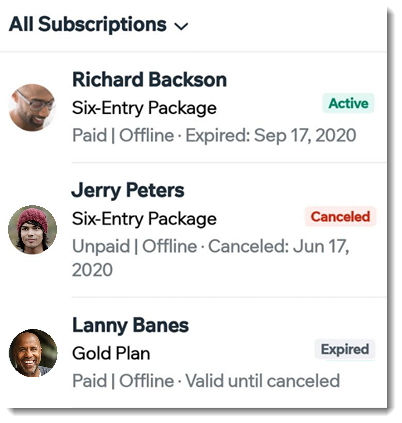
Um auf den Tab Abonnements zuzugreifen:
- Öffne deine Website in der Wix App.
- Tippe unten auf Bearbeiten
 .
. - Tippe auf Abonnements.
- Tippe auf das entsprechende Abonnement, um weitere Details wie den Abonnementstatus anzuzeigen oder deinen Kunden zu kontaktieren.
Liste des Abonnementstatus anzeigen
Einen Plan verlängern
Du kannst die Laufzeit eines Preisplans verlängern. Das kann zum Beispiel der Fall sein, wenn ein Kunde krank war und den Plan nicht nutzen konnte. Für die Verlängerung eines Plans werden Kunden keine zusätzlichen Gebühren berechnet.
Um einen Preisplan zu verlängern:
- Öffne deine Website in der Wix App.
- Tippe unten auf Bearbeiten
 .
. - Tippe auf Abonnements.
- Tippe auf das entsprechende Abonnement, das du verlängern möchtest.
- Tippe oben auf das Symbol für Weitere Aktionen
 .
. - Tippe auf Abonnement verlängern.
- Tippe auf das Dropdown-Menü Abonnement verlängern bis und wähle das entsprechende Datum aus.
- Tippe auf Speichern.
- Tippe zur Bestätigung auf Ja, verlängern.
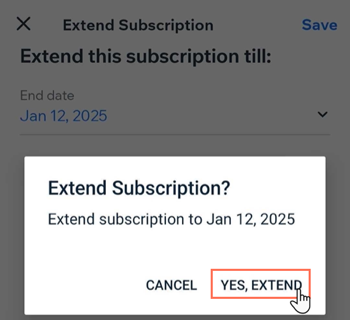
Einen Plan aussetzen
Du kannst einen Plan jederzeit aussetzen, wenn du oder dein Kunde dies wünschen. Dies ist nützlich, wenn dein Kunde seinen Plan aufgrund einer Verletzung, einer Reise oder aus anderen Gründen vorübergehend nicht nutzen kann.
Um einen Preisplan auszusetzen:
- Öffne deine Website in der Wix App.
- Tippe unten auf Bearbeiten
 .
. - Tippe auf Abonnements.
- Tippe auf das entsprechende Abonnement, das du aussetzen möchtest.
- Tippe oben auf das Symbol für Weitere Aktionen
 .
. - Tippe auf Abonnement aussetzen.
- Tippe zur Bestätigung auf Ja, aussetzen.
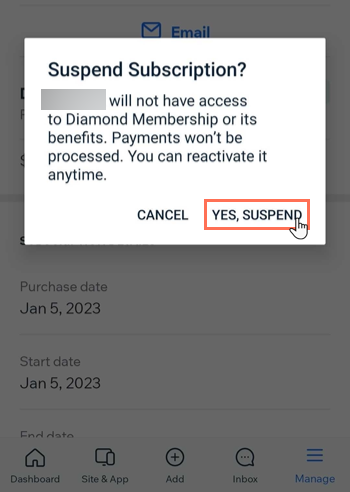
Ausgesetzte Preispläne reaktivieren
Du kannst einen ausgesetzten Preisplan jederzeit reaktivieren. Dein Kunde erhält wieder Zugriff auf das Abonnement und alle damit verknüpften Vorteile und bevorstehende Zahlungen werden wieder eingezogen.
Um einen ausgesetzten Plan zu reaktivieren:
- Öffne deine Website in der Wix App.
- Tippe unten auf Bearbeiten
 .
. - Tippe auf Abonnements.
- Tippe auf das entsprechende Abonnement, das du reaktivieren möchtest.
- Tippe oben auf das Symbol für Weitere Aktionen
 .
. - Tippe auf Reaktivieren.
- Tippe zur Bestätigung auf Ja, reaktivieren.
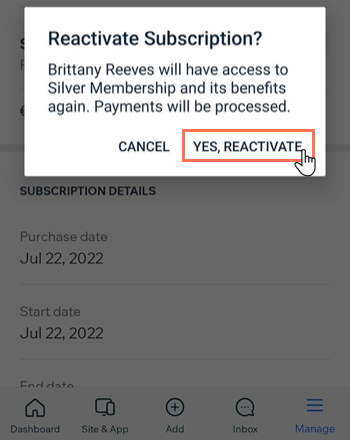
Pläne kündigen
Wenn ein Kunde ein Abonnement nicht mehr fortsetzen möchte oder du keine Zahlung erhalten hast, kannst du ein Abonnement manuell kündigen.
Um ein Abonnement zu kündigen:
- Öffne deine Website in der Wix App.
- Tippe unten auf Bearbeiten
 .
. - Tippe unter Unternehmen auf Abonnements.
- Tippe auf den Plan, den du kündigen möchtest.
- Tippe auf das Symbol für Weitere Aktionen
 .
. - Tippe auf Abonnement kündigen.
- Tippe zur Bestätigung Ja, kündigen.
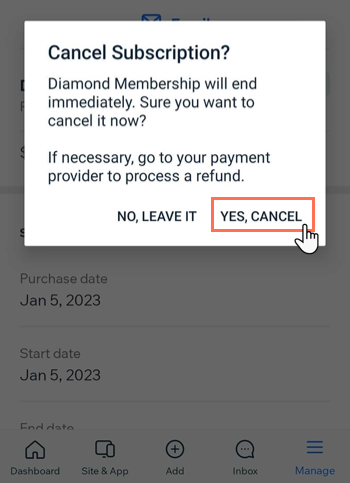
Rückerstattungen vornehmen:
- Um einen Plan mit einer einmaligen Zahlung zu erstatten: Um eine Rückerstattung vorzunehmen, wende dich an deinen Zahlungsanbieter (z. B. PayPal, Stripe).
- Um einen Plan mit einer regelmäßigen Zahlung zu erstatten: Wenn du eine regelmäßige Zahlung stornierst, werden der gekaufte Plan und die Zahlung nicht für den nächsten Abrechnungszeitraum fortgesetzt. Wenn du zum Beispiel einen monatlichen Plan Mitte Januar kündigst, läuft der Plan bis zum Ende des Januars weiter, taucht aber in den folgenden Monaten nicht wieder auf. Im Januar, in diesem Beispiel, lautet der Status des Plans „Stornierung ausstehend".

